Jos haluat muuttaa Windowsin erilaisia asetuksia,yleensä sinun on mentävä ohjauspaneeliin ja avattava tarvittavat vaihtoehdot määrittääksesi ne tarpeen mukaan. Jopa jotkut yksinkertaiset asetukset, kuten näytön kirkkauden tai virtaprofiilin muuttaminen, edellyttävät koko prosessin läpi käymistä. Jotkut ihmiset eivät ehkä tiedä siitä, mutta Windowsissa on Windows Mobility Center -niminen pikanäppäinvalikko (pääsee painamalla Windows + X -pikanäppäintä), jonka avulla käyttäjät voivat muuttaa näytön kirkkautta, lisätä / vähentää järjestelmän äänenvoimakkuutta, vaihtaa käytettävissä olevan virran välillä. profiilit, Ota langaton yhteys päälle ja pois, hallitse tietokoneeseen kytkettyjä toissijaisia näyttösovittimia, muuta synkronointiasetuksia ja ota esitysasetukset käyttöön / pois käytöstä. Nykyään meillä on Windows-sovellus, joka menee askeleen pidemmälle ja parantaa yksinkertaisella tavalla huomattavasti järjestelmän hallintaa. Volumouse on järjestelmänhallintasovellus, jonka avulla voitmääritä pyörähiiren säännöt erilaisten tehtävien, kuten säätöäänenvoimakkuuden lisäämiseksi, kirkkauden lisäämiseksi / vähentämiseksi ja työpöytäikkunoiden läpinäkyvyyden muuttamiseksi. Hiiren vieritysohjelmalla voit muuttaa oletustoiston, oletustallennuksen, kaiuttimien, sisäisen Aux-liittimen ja mikrofonin äänenvoimakkuuden asetuksia sekä säätää Windowsin läpinäkyvyyttä ja näytön kirkkautta. Kaikkiaan 12 pyörän hiiren sääntöä voidaan määritellä valitsemalla erilaisia näppäimistön näppäimiä ja ehtoja sovelluksen aktivoimiseksi. Lisää Volumousesta hypyn jälkeen.
Sovelluksen avulla voit valita sekoituslaitteen ja määrittää 12 erilaista pyörähiirisääntöä. Voit valita näppäimen tai tilan pyöräohjainten aktivoimiseksi, kuten Alt-näppäin on alhaalla, hiiren vasen painike on alhaalla, Ctrl + Shift ovat alhaalla, mitään näppäintä ei paineta, VLC Player on tarkennettu, Kohdistin on näytön reunoilla jne. Kutakin yhdistelmää voidaan sitten käyttää komponentin ja komponentin eri kanavan, esim. Vasen kanava, Oikea kanava, Mykistä / Poista mykistys.

Aina kun ennalta määritetty ehto täyttyy, avierityspalkki ilmestyy työpöydällesi. Siirrä hiirtä ylöspäin ja lisätäksesi tai vähentääksesi valitun vaihtoehdon voimakkuutta. Jos esimerkiksi haluat vähentää näytön kirkkautta, pidä hiiren oikeaa painiketta napsauttamalla ja vieritä alaspäin (yllä olevan kuvakaappausohjelman asetusten perusteella).
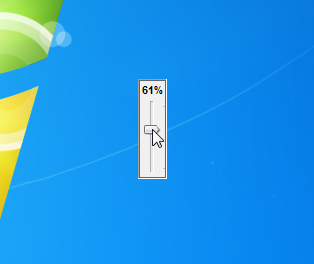
Klikkaus Lisää päästäksesi Sääntöjen lisäasetukset hakemuksesta. Sen avulla voit säätää Merkkivalot, sääntöjen aktivointivaihtoehdot, mukautetut näppäinyhdistelmät, pikanäppäimet jne.
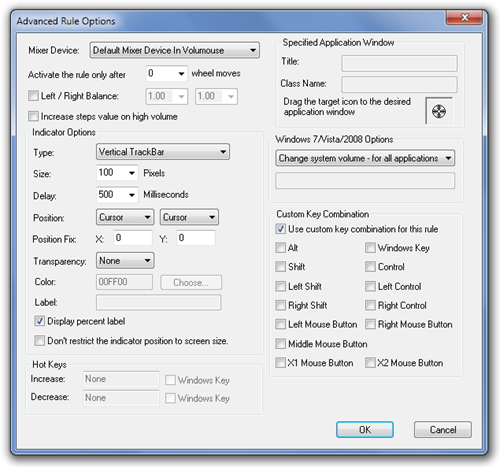
Volumouse toimii sekä Windows XP: n, Windows Vistan, Windows 7: n että Windows 8: n 32- ja 64-bittisissä versioissa.
Lataa Volumouse













Kommentit